
رامات الذاكرة هي واحدة من أهم الجوانب التي لدينا في اي فون ومن أسباب السيولة الكبيرة أن آيفون عندما نتصفحها. ومع ذلك ، من الممكن أن تنهار هذه الذاكرة في بعض الأحيان ، في هذا المنشور سوف نتحدث عن كيفية القضاء على ذاكرة الوصول العشوائي الخاصة بك تفاح الجهاز.
ما هي ذاكرة RAM؟
تحتوي جميع المعدات التكنولوجية على ذاكرة RAM ، وهي ذاكرة قصيرة المدى للجهاز. وتتمثل مهمتها الرئيسية في تذكر المعلومات التي لديك في كل تطبيق من التطبيقات المفتوحة على الجهاز ، أثناء تشغيله. سنرى بعض الحلول لتقليل ذاكرة الوصول العشوائي وتحسين أداء جهازك أدناه. جميع التطبيقات التي سنراها مجانية.
جهاز مراقبة
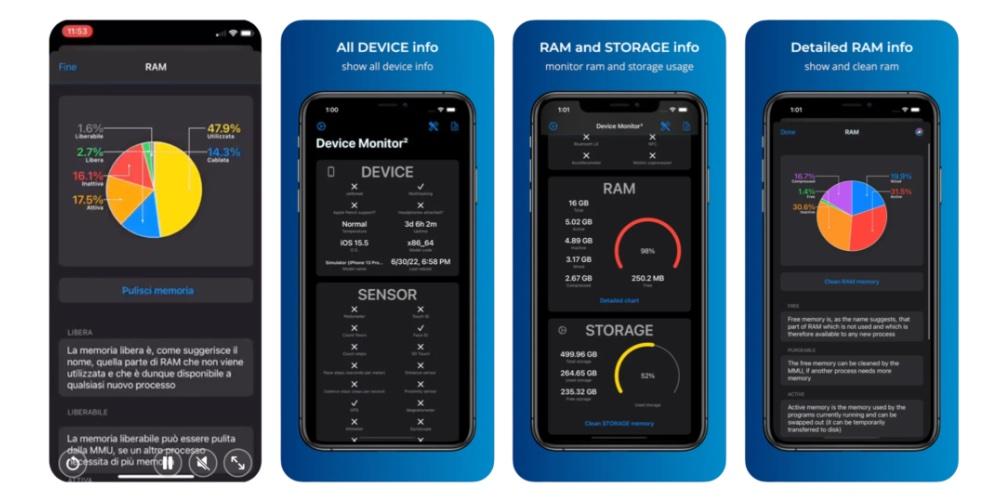
إنه تطبيق مجاني من App Store وإذا فتحناه سنتمكن من رؤيته الكثير من البيانات ، بما في ذلك البطارية واستخدام البيانات وقيم الكاميرا وإذا ذهبنا إلى ذاكرة الوصول العشوائي ، يمكننا أن نرى أنها نشطة وغير نشطة. يمكننا النقر فوق مربع تفاعلي وشاهد النسب المئوية للموارد التي ننفقها من ذاكرة الوصول العشوائي من جهاز iPhone الخاص بنا.
من الواضح أن الموارد المستخدمة تعتمد إلى حد كبير على الاستخدام الذي نقدمه للجهاز والجهاز المعني ، أي أن iPhone SE لا يحتوي على نفس ذاكرة الوصول العشوائي مثل iPhone 14 Pro. إذا أردنا حذف ذاكرة الوصول العشوائي ، انقر فوق زر مسح ذاكرة الوصول العشوائي.
استخدم الحاجيات

إنه تطبيق يتم تنزيله من App Store وهو أحد البدائل الرائعة للتطبيق المذكور أعلاه. يسمح لك بأداء وظائف متشابهة جدًا للذاكرة والتخزين وتحليل بيانات ذاكرة الوصول العشوائي.
لديها اختلافان رئيسيان عن التطبيق السابق. من ناحية أخرى ، لديهم وظائف حصرية إذا قمت بشراء إصدار Pro ، وهو إصدار مدفوع. من ناحية أخرى ، لا يمكنك مسح ذاكرة الوصول العشوائي ، يمكنك فقط معرفة ذلك.
الآن بعد أن عرفنا الذاكرة المجانية الموجودة على جهاز iPhone الخاص بنا. سنرى بعض الطرق لإزالتها بكفاءة من خلال الإعدادات على iPhone وليس من التطبيقات.
ذاكرة RAM واضحة
سنقوم بتنفيذ العملية باستخدام الأجهزة التي تحتوي على كل من Touch ID و Face ID ، على الرغم من أن إجراء Touch ID أكثر تعقيدًا بعض الشيء. يتكون التدفق من ثلاث خطوات سنراها أدناه
- قفل iPhone.
- ثم عليك تنفيذ الأمر التالي: اضغط على الزر الجانبي لجهاز iPhone حتى تظهر شاشة "Slide to power off".
- اضغط مع الاستمرار على زر "الصفحة الرئيسية" لعدة ثوانٍ ، حتى تظهر الشاشة الرئيسية للجهاز مرة أخرى.

في حالة أجهزة iPhone التي تحتوي على ملفات معرف الوجه ، أي ، من iPhone X فصاعدًا ، يتعين علينا تنشيط "الصفحة الرئيسية الافتراضية" زر Assisteive Touch ونقوم بتنفيذ نفس الإجراء الذي قمنا به سابقًا.
بمجرد تنفيذ هذا الإجراء ، يجب أن تكون ذاكرة الوصول العشوائي لجهازك نظيفة. ستستمر التطبيقات التي كانت في الخلفية كما هي ، ولكن عندما تذهب للوصول إليها ، ستستغرق وقتًا أطول قليلاً لتفتح وتتدفق بشكل طبيعي.
 اترك لنا في التعليقات إذا واجهت مشكلة في أي وقت عندما يتعلق الأمر بتحرير ذاكرة الوصول العشوائي لجهاز iPhone الخاص بك
اترك لنا في التعليقات إذا واجهت مشكلة في أي وقت عندما يتعلق الأمر بتحرير ذاكرة الوصول العشوائي لجهاز iPhone الخاص بك